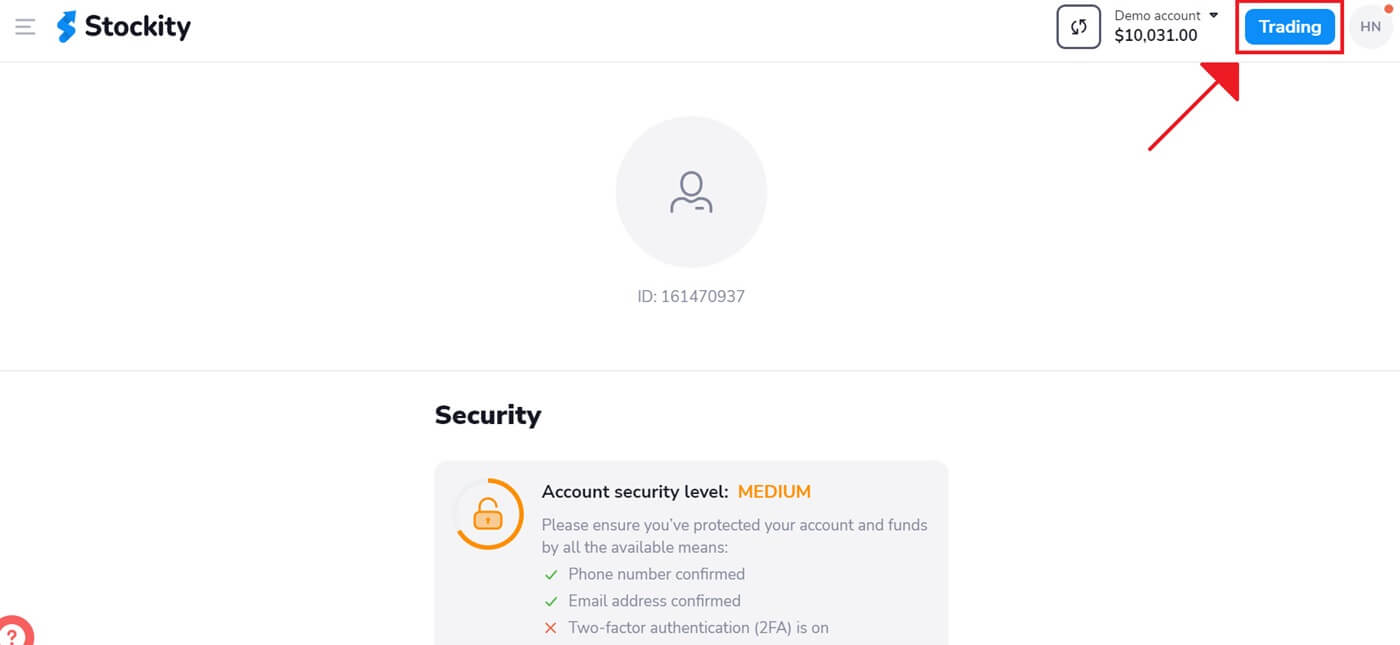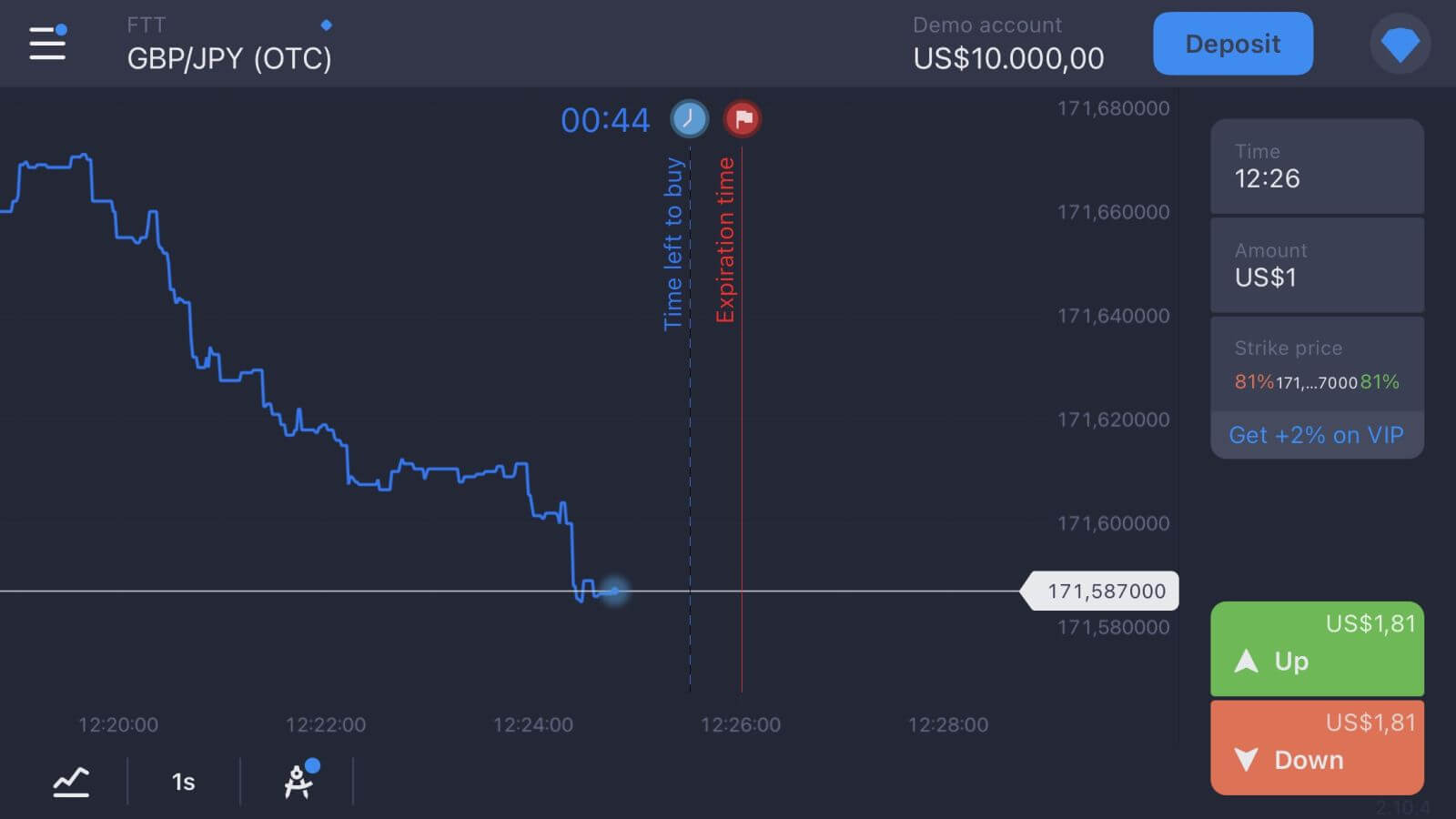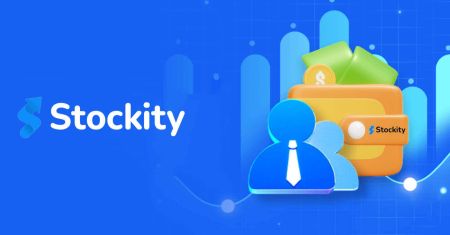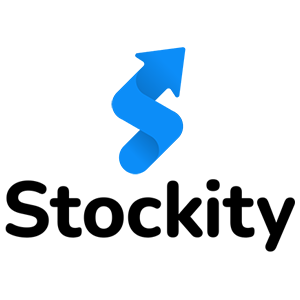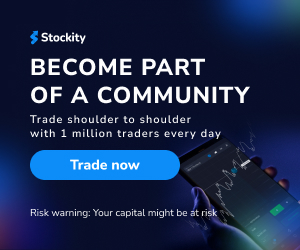Як увійти в Stockity
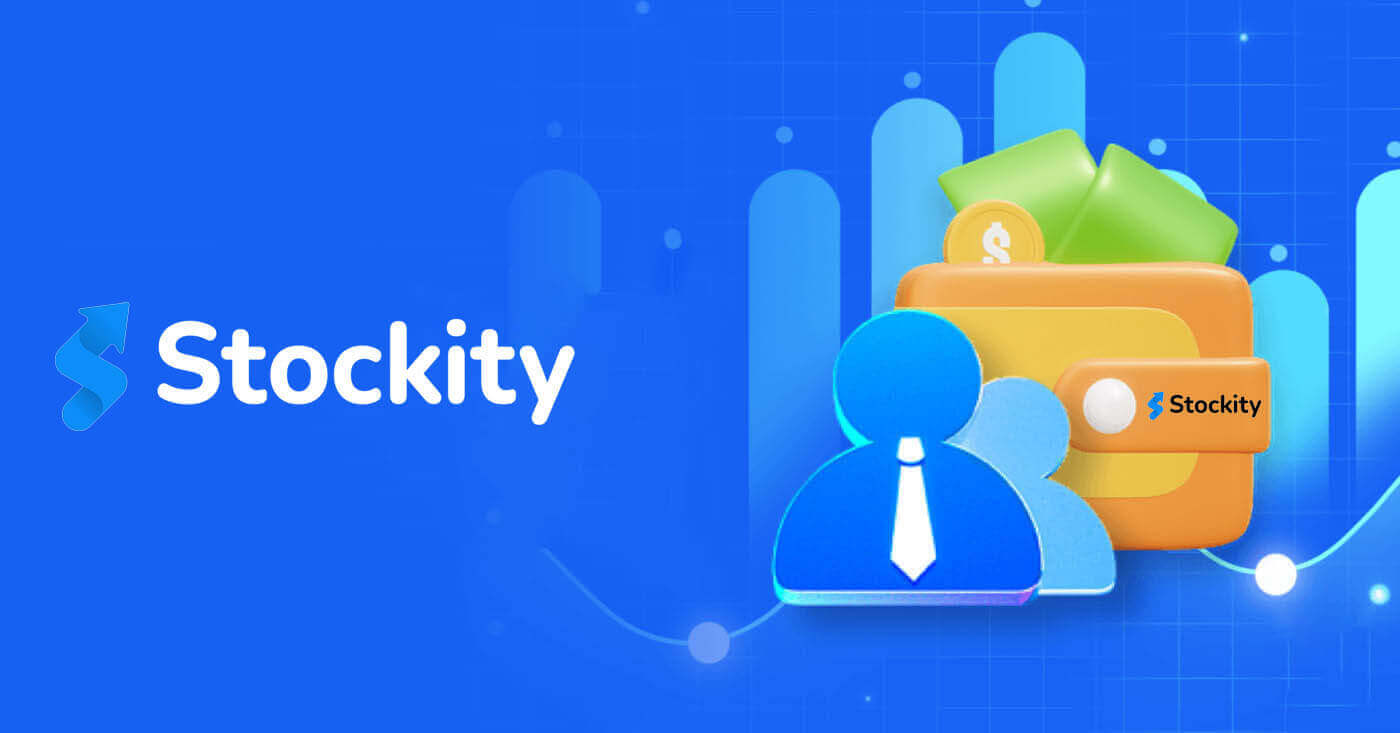
Як увійти в обліковий запис Stockity
Крок 1. Перейдіть на веб-сайт Stockity . Натисніть кнопку «Зареєструватися» , розташовану у верхньому правому куті сторінки. 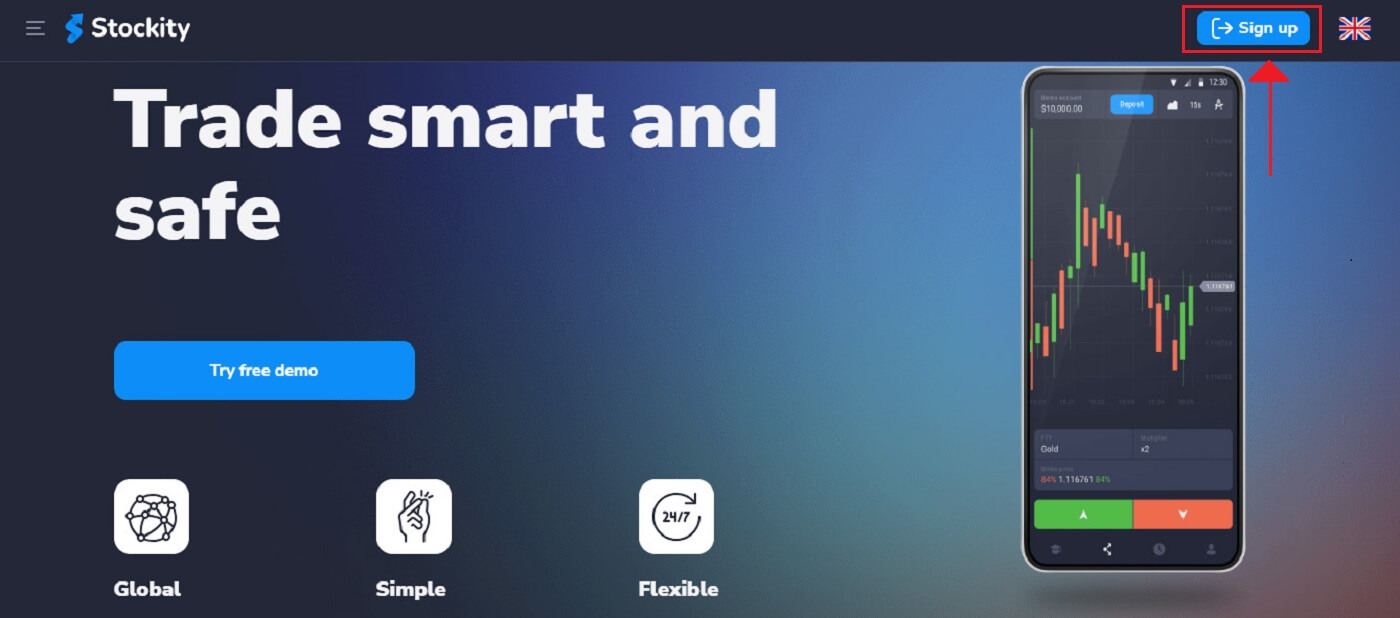
2. Вам буде запропоновано ввести свої облікові дані під час відвідування сторінки входу. Ці облікові дані зазвичай складаються з адреси електронної пошти та пароля . Будь ласка, переконайтеся, що ви ввели цю інформацію правильно, щоб уникнути проблем із входом. Після цього натисніть «Увійти» .
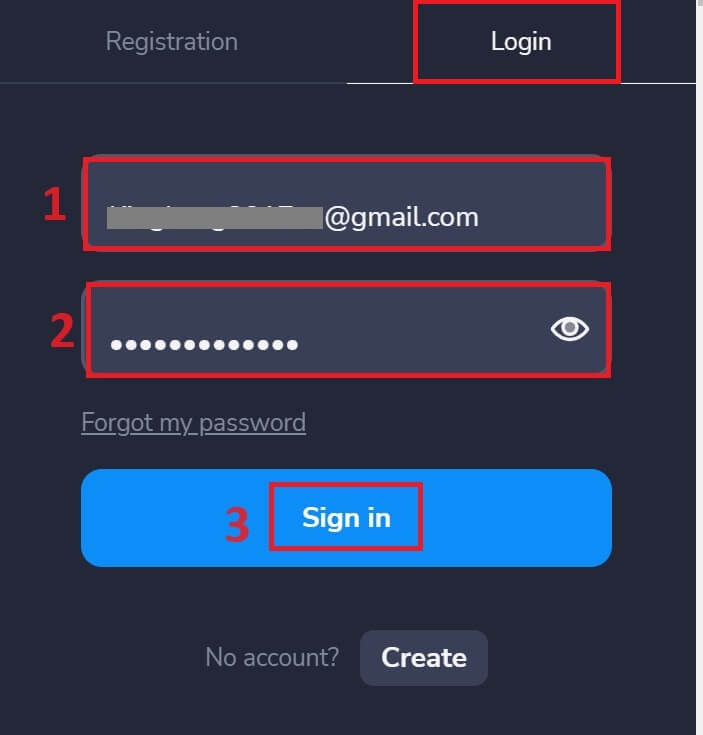
3. Після перевірки інформації Stockity надасть вам доступ до інформаційної панелі вашого облікового запису. Це основний портал, через який ви можете отримати доступ до багатьох функцій, послуг і налаштувань. Дізнайтеся, як використовувати інформаційну панель, щоб отримати максимальну віддачу від Stockity. Натисніть «Торгівля» , щоб почати торгівлю.

Як увійти в програму Stockity
Користувачі додатків Stockity для iOS і Stockity для Android можуть зручно використовувати їх функції прямо зі своїх мобільних пристроїв. У цьому підручнику описано, як легко ввійти в програму Stockity на iOS і Android, щоб користувачі в дорозі були безпечними та легкими.
Крок 1. Доступ до App Store і Google Play Store
Перехід до App Store або Google Play Store . Програму Stockity можна завантажити та встановити тут.
Крок 2. Пошук і встановлення програми Stockity
Введіть «Stockity» у поле пошуку App Store і натисніть значок пошуку. У результатах пошуку знайдіть і виберіть програму Stockity. Далі натисніть кнопку « Отримати » , щоб почати процедуру встановлення та завантаження. 
Щоб отримати програму Stockity для Android, знайдіть «Stockity» у магазині Google Play або перейдіть на цей сайт . Натисніть « Установити » , щоб розпочати процес завантаження. 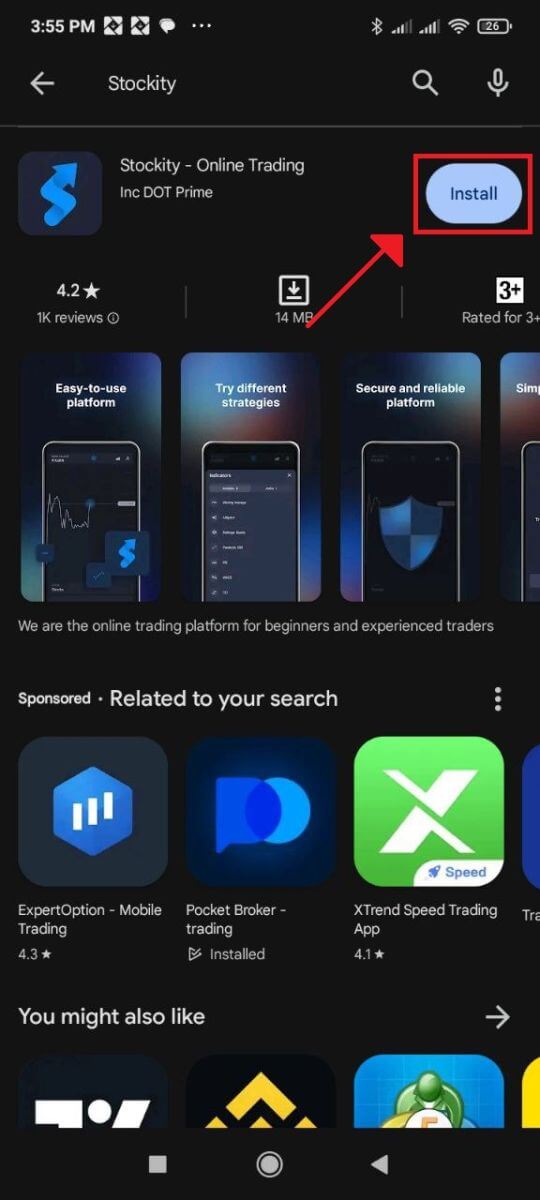
Крок 3. Запуск програми Stockity
Щоб використовувати програму Stockity на пристрої iOS, натисніть кнопку «Відкрити», коли програму буде успішно встановлено. 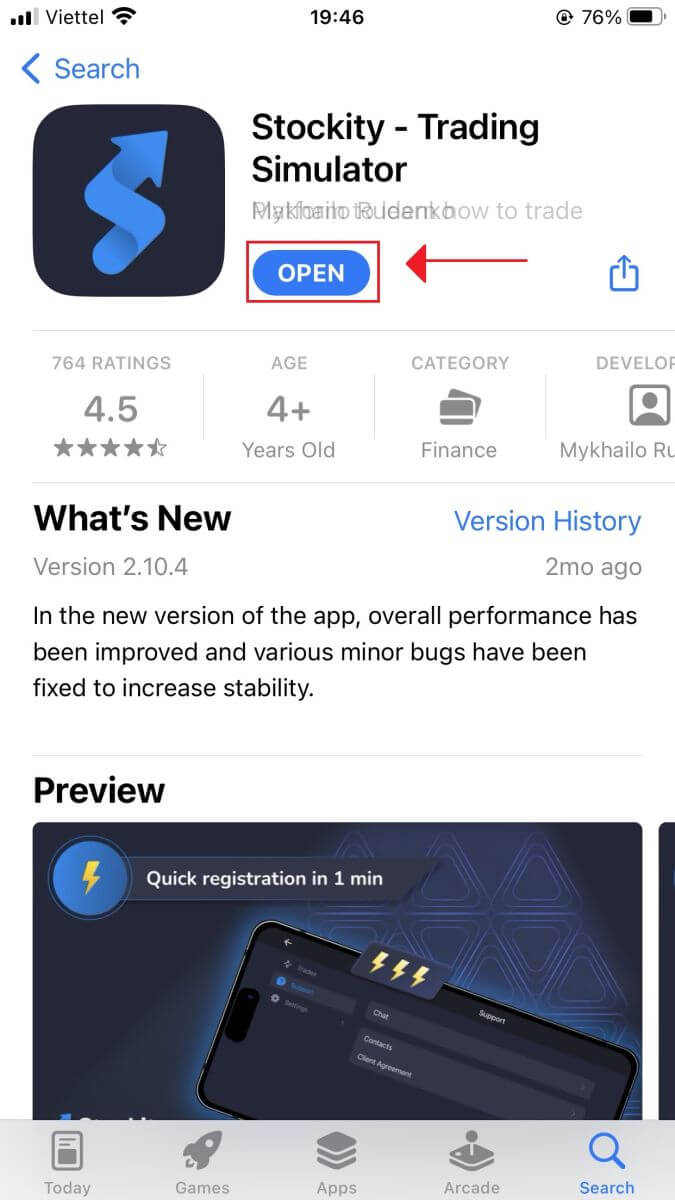
Крок 4: Перехід до екрана входу
Екран привітання програми з’явиться під час першого запуску. Щоб отримати доступ до екрана входу, знайдіть і торкніться опції «Увійти» . Введіть свій пароль і зареєстровану адресу електронної пошти у відповідних місцях на екрані входу. 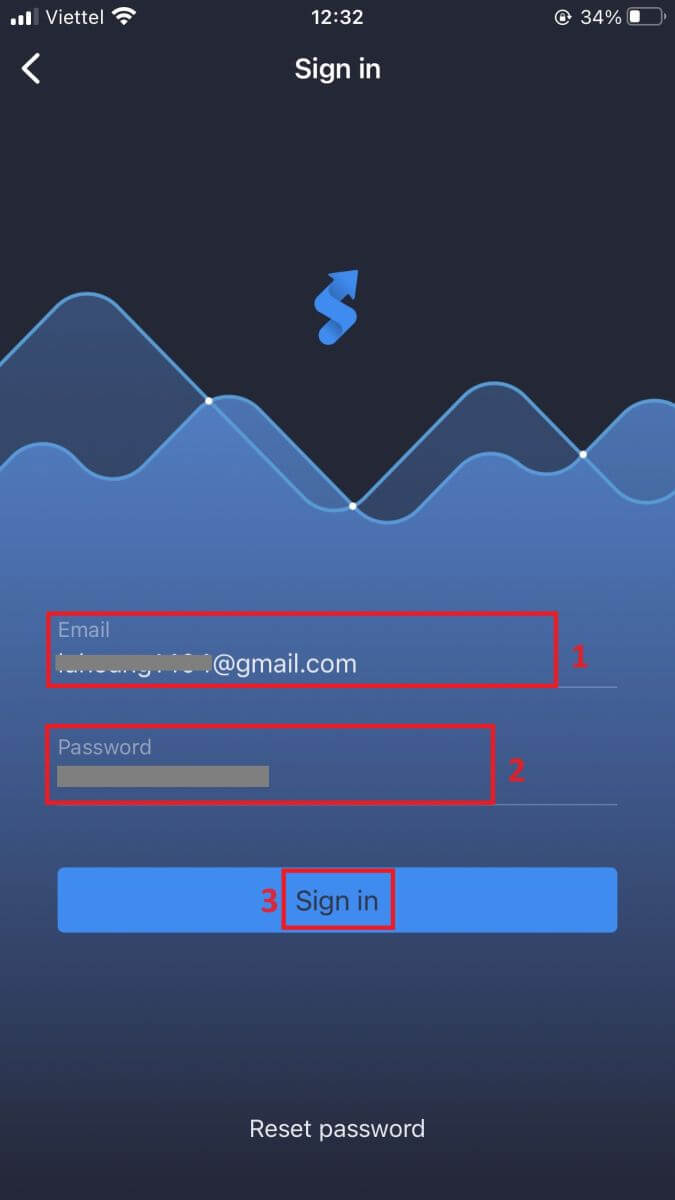
Крок 5: Вивчення інтерфейсу програми
Після успішного входу відкриється інтерфейс торгівлі. Витратьте трохи часу на ознайомлення з інтерфейсом, який надає вам доступ до кількох функцій, інструментів і послуг.
Як увійти в мобільну веб-версію Stockity
Stockity зробив свою онлайн-версію дружньою до мобільних пристроїв, визнаючи широке використання мобільних пристроїв. У цьому підручнику пояснюється, як легко увійти в Stockity за допомогою мобільної веб-версії, що дозволяє користувачам зручно отримувати доступ до функцій і можливостей платформи в будь-який час і з будь-якого місця.1. Почніть із відкриття веб-сайту Stockity у вибраному веб-переглядачі. Знайдіть символ, як на зображенні нижче, на домашній сторінці Stockity.
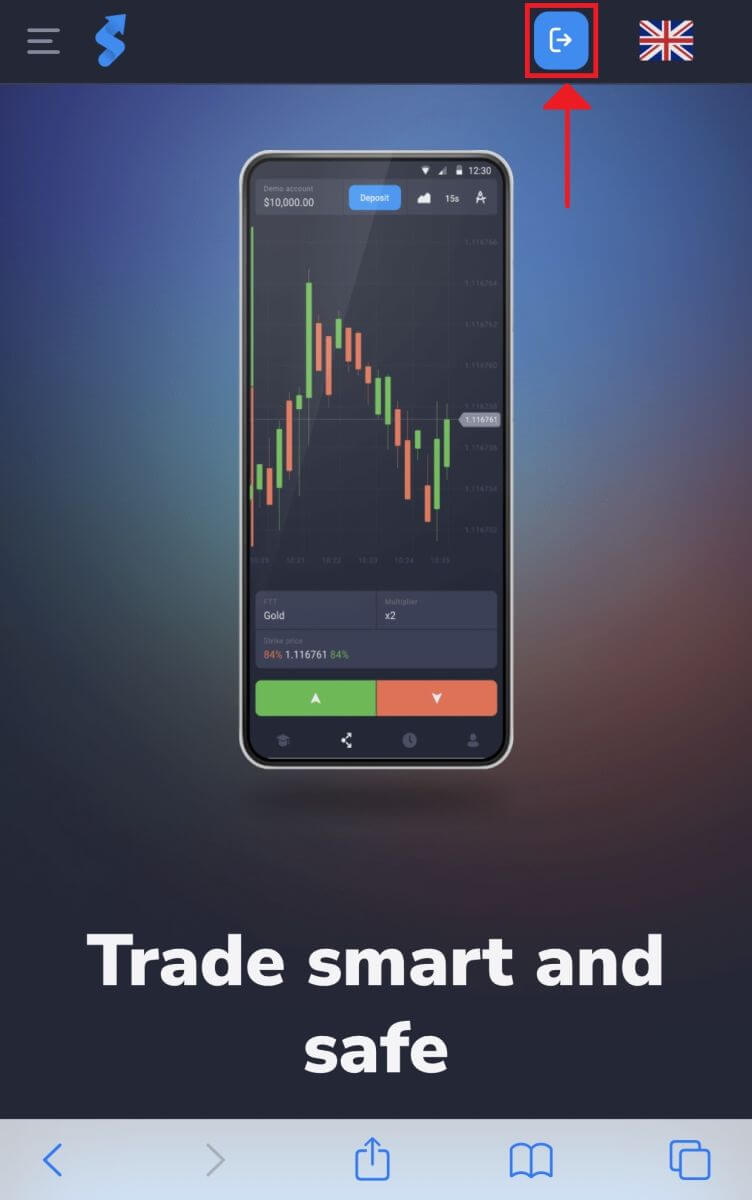
2. Після введення пароля та адреси електронної пошти натисніть кнопку «Увійти» . Stockity перевірить ваші дані та надасть вам доступ до інформаційної панелі вашого облікового запису.
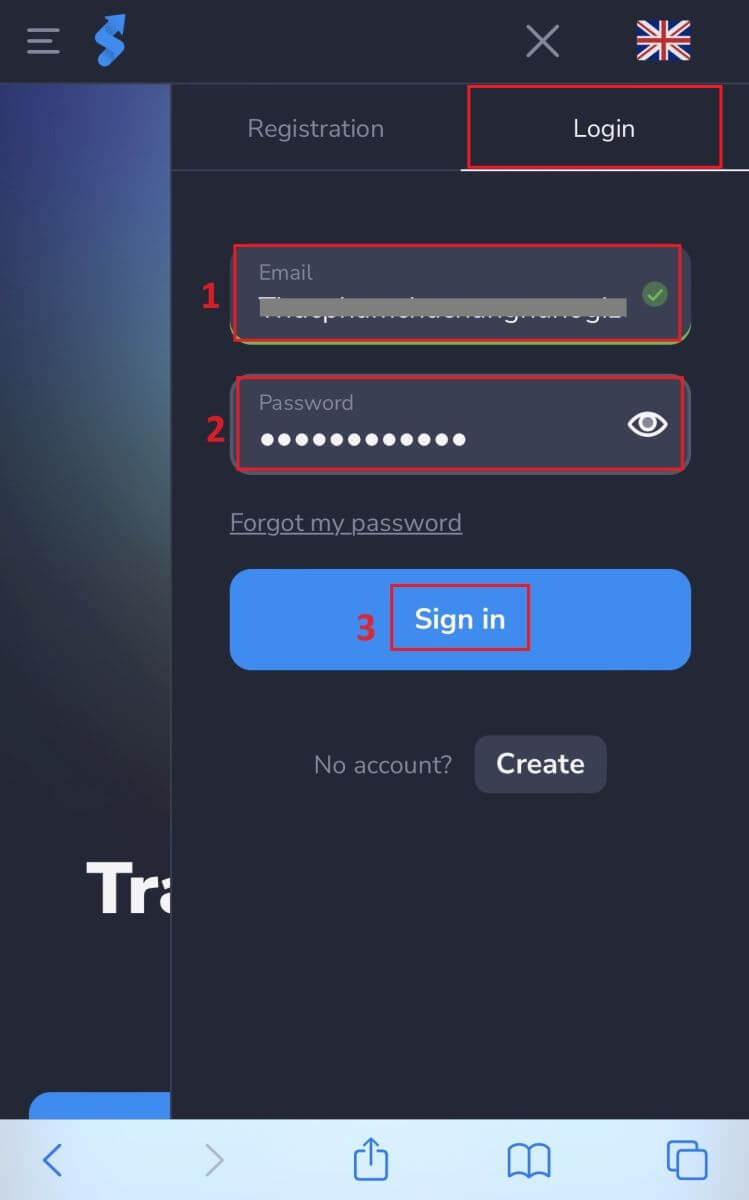
3. Ви маєте рацію! Тепер ви можете торгувати за допомогою версії мобільного браузера платформи. Мобільна веб-версія торгової платформи ідентична настільній онлайн-версії. У результаті торгівля та грошові перекази не викличуть жодних проблем. Ви можете торгувати на платформі за допомогою демо-рахунку вартістю 10 000 доларів США.
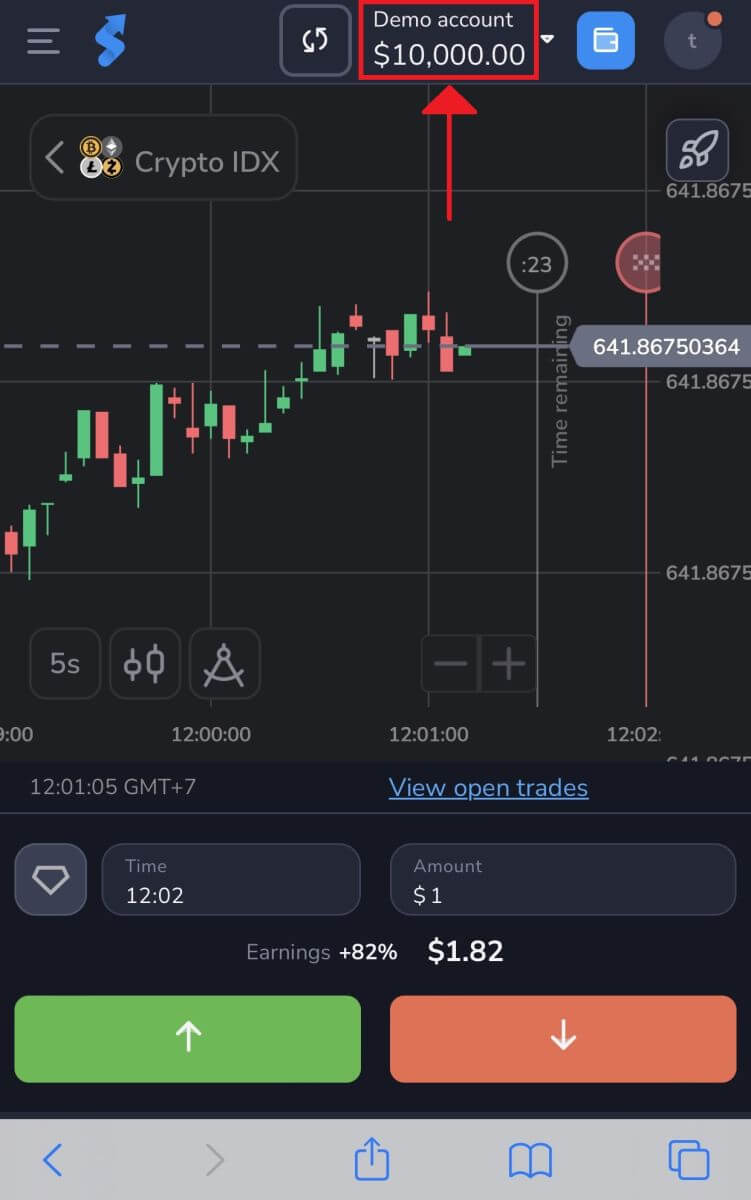
Відновлення пароля від облікового запису Stockity
Втрата пароля та відсутність доступу до облікового запису Stockity можуть бути незручними. Однак Stockity розуміє, наскільки важливо підтримувати бездоганну роботу користувача, тому пропонує надійний процес відновлення пароля. Ви можете відновити пароль свого облікового запису Stockity і отримати доступ до важливих файлів і ресурсів, дотримуючись інструкцій у цій статті. 1. Натисніть посилання «Забув пароль» , щоб розпочати процес відновлення пароля.
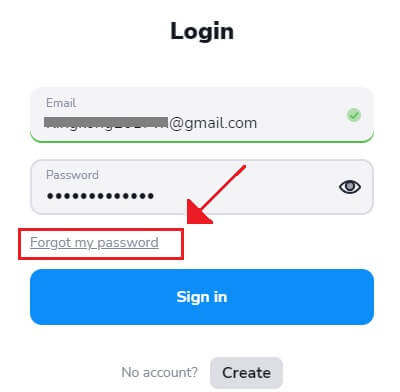
2. Вам потрібно буде ввести адресу електронної пошти, пов’язану з вашим обліковим записом Stockity, на сторінці відновлення пароля. Продовжуйте, уважно ввівши правильну адресу електронної пошти.
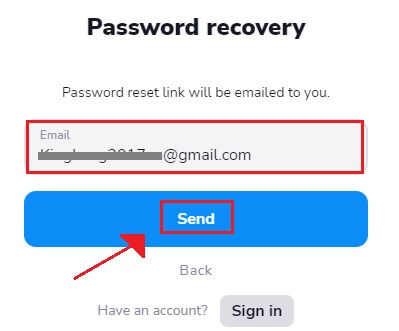
3. Stockity надішле електронний лист із посиланням для отримання вашого пароля на вказану вами адресу. Перевірте свою електронну скриньку.
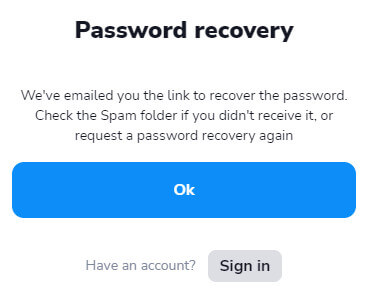
4. Stockity надішле електронний лист із посиланням для відновлення пароля на вказану вами адресу. Натисніть «Змінити пароль» , знайшовши лист від Stockity у своїй папці «Вхідні».
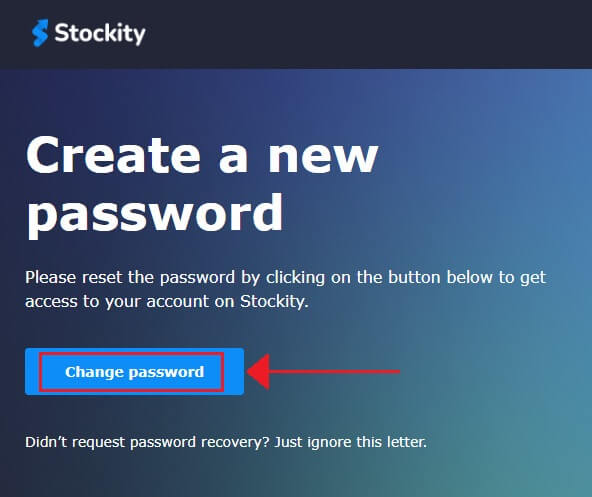
5. Натиснувши URL-адресу в електронному листі, ви перейдете до спеціальної області веб-сайту Stockity. Двічі ввівши новий пароль, натисніть «Змінити пароль» .
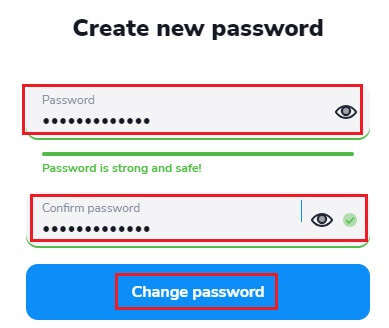
6. Введіть код автентифікації, надісланий у ваш Google Authenticator.
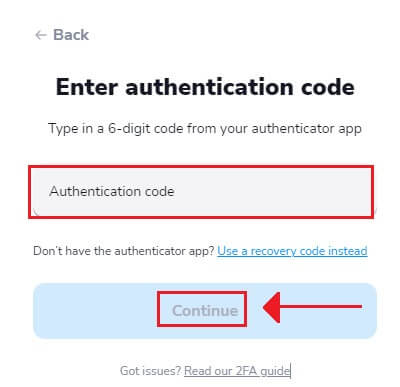
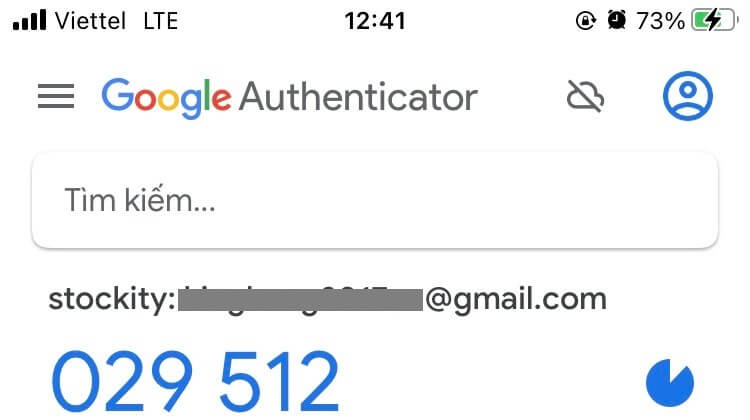
7. Ви можете повернутися на сторінку входу Stockity і ввійти, використовуючи оновлені облікові дані після успішного скидання пароля. Після відновлення доступу до облікового запису ви можете відновити роботу та іншу діяльність.
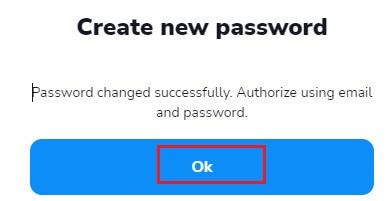
Двофакторна автентифікація (2FA) для Stockity Login
Stockity може включити додатковий рівень безпеки, наприклад двофакторну автентифікацію (2FA). Ви отримаєте унікальний код у своєму додатку Google Authenticator, якщо у вашому обліковому записі ввімкнено 2FA. Щоб завершити процес входу, введіть цей код, коли буде запропоновано.Безпека користувачів є головною увагою для Stockity, і компанія пропонує потужне рішення двофакторної автентифікації (2FA) для подальшого зміцнення облікових записів користувачів. Ця технологія надає вам унікальний доступ до вашого облікового запису Stockity і підвищує вашу довіру під час торгівлі, запобігаючи несанкціонованому доступу до нього.
1. Після входу перейдіть до розділу налаштувань облікового запису Stockity. Зазвичай після натискання зображення профілю ви можете отримати доступ до нього, вибравши «Профіль» у спадному меню.
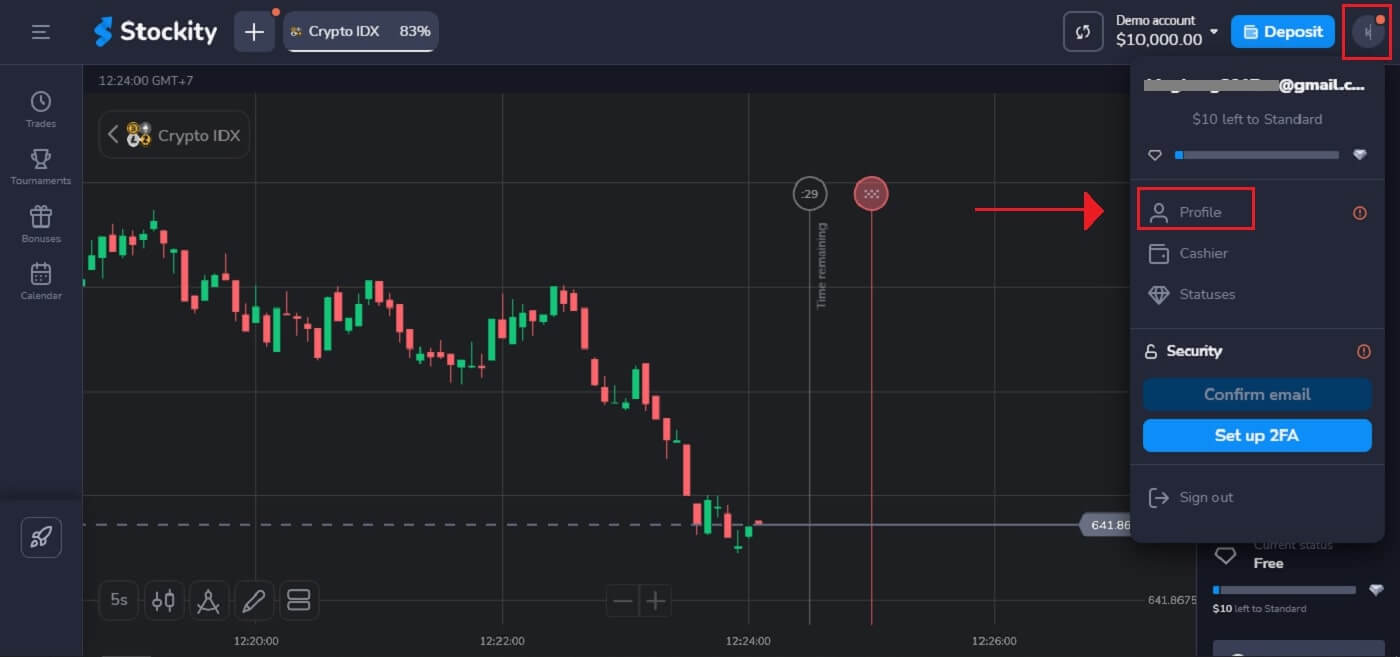
2. У двофакторній автентифікаторі (2FA) виберіть вкладку «Налаштувати» .
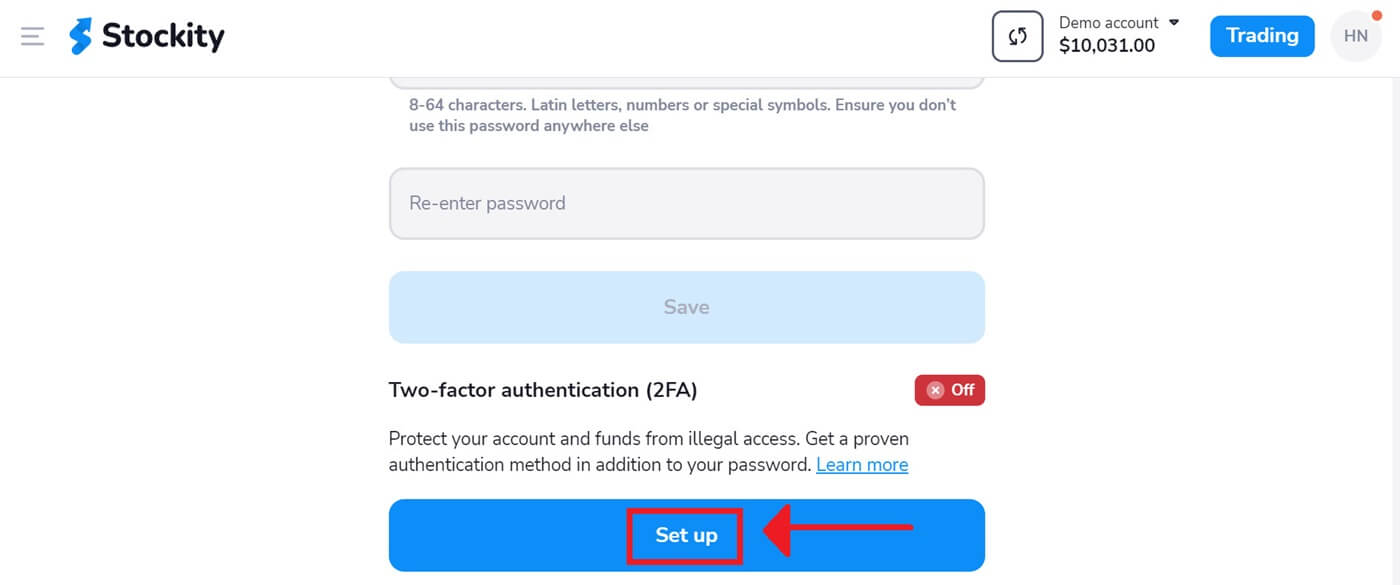
3. Виберіть «Далі» після встановлення програми Google Authenticator або програми Authy на вашому смартфоні.
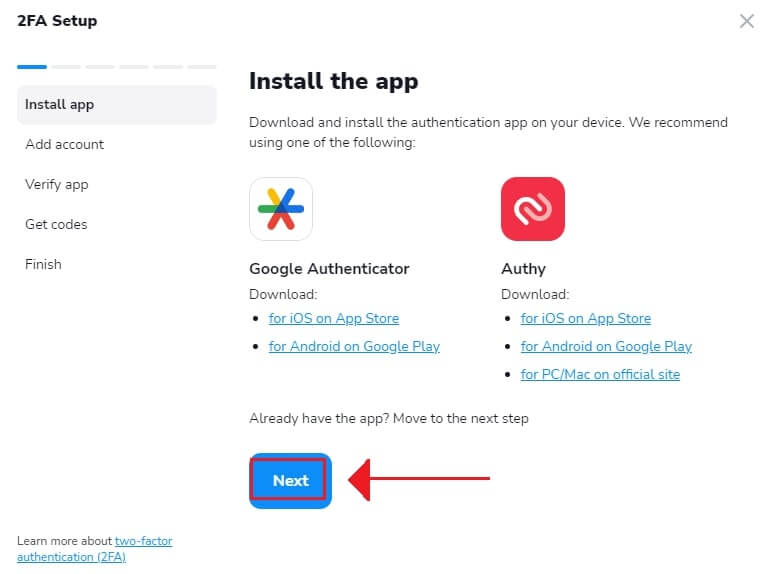
4. Після запуску програми, введення коду в програму або сканування QR-коду вище натисніть «Далі» .
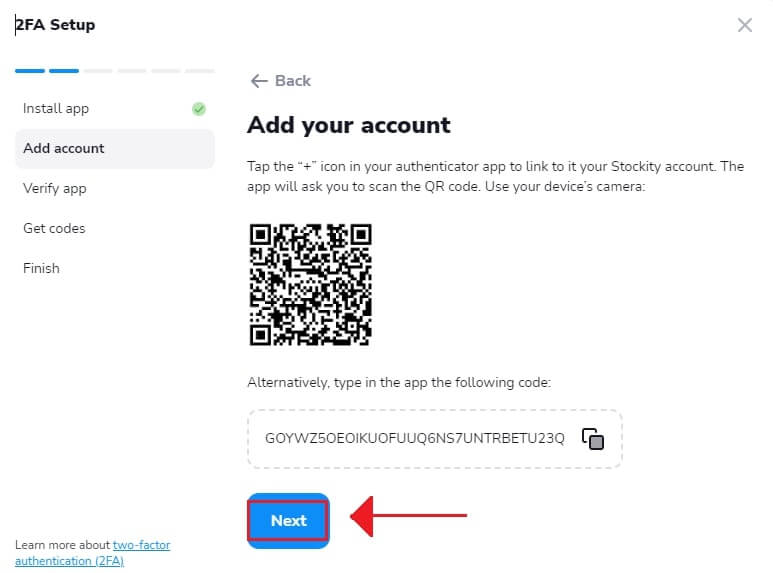
5. Після введення шестизначного коду, наданого програмою, натисніть «Далі» , щоб завершити налаштування автентифікатора.
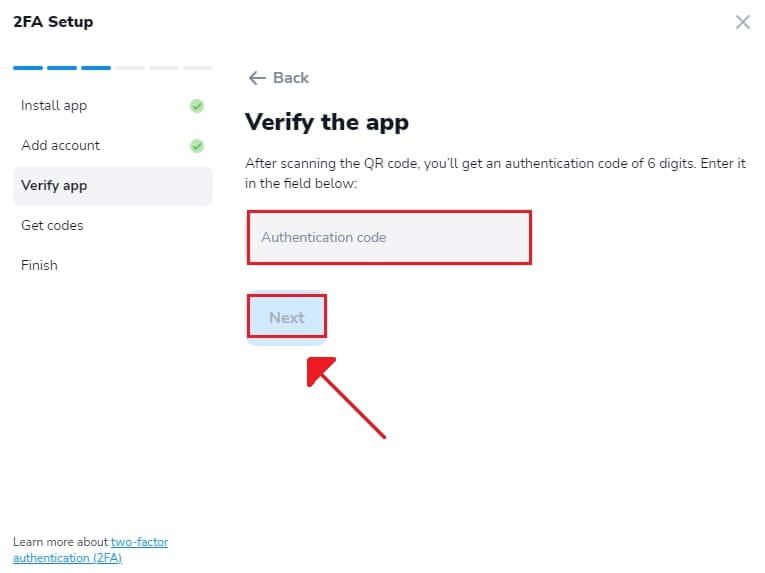
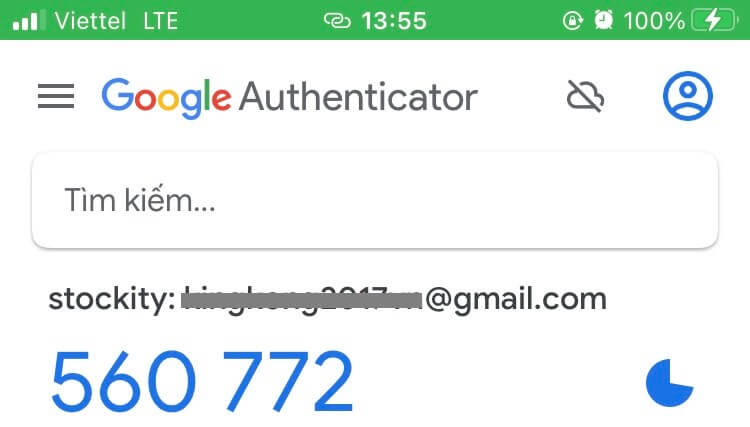
6. Скопіюйте код відновлення та натисніть «Далі» . Альтернативним способом входу в обліковий запис є коди відновлення. Це зручно, якщо ви загубите телефон і не зможете запустити програму автентифікації. Коди одноразові, але ви завжди можете їх оновити.
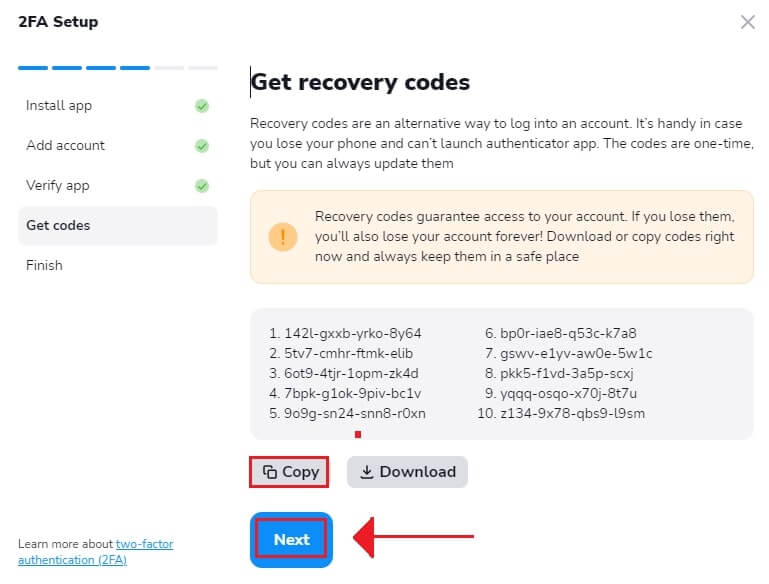
7. Вставте код відновлення та натисніть «Готово» .
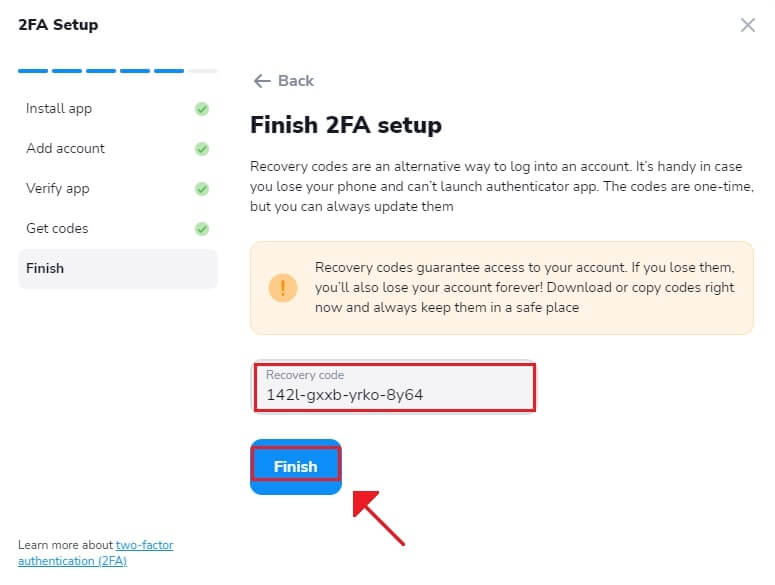
На Stockity двофакторна автентифікація (2FA) є важливим елементом безпеки. Кожного разу, коли ви входите у свій обліковий запис Stockity після налаштування 2FA, вам потрібно буде надати інший код підтвердження.